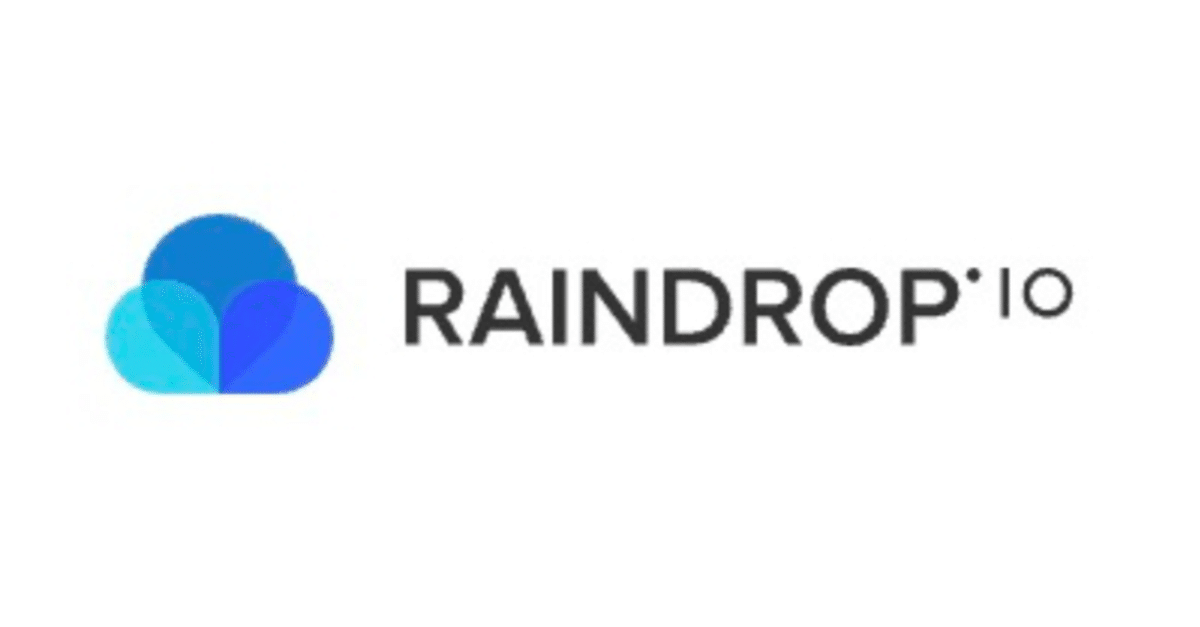
もしひろゆきがRaindrop.io推しだったら
スパチャいただきましたー。ありがとうございまーす。えーと……
ひろゆきさんはWebクリッパーや「あとで読む」サービスに何をお使いですか?
最近はRaindrop.ioっすね。
ただこれって一見、Webクリッパーとか、そういう用途のアプリって思えないじゃないすか。だって、あの……トップページ開くと、目に入るのってこの文字っすよw
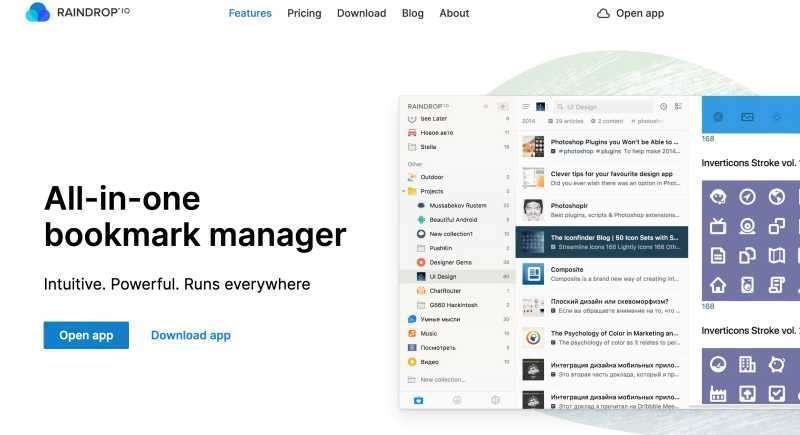
「ブックマークマネージャ」って書いてますよね。
で、今度こっち見て欲しいんすよ。これ僕のGoogle ChromeというかFirefoxというかSafariというかWebブラウザなんすけど、
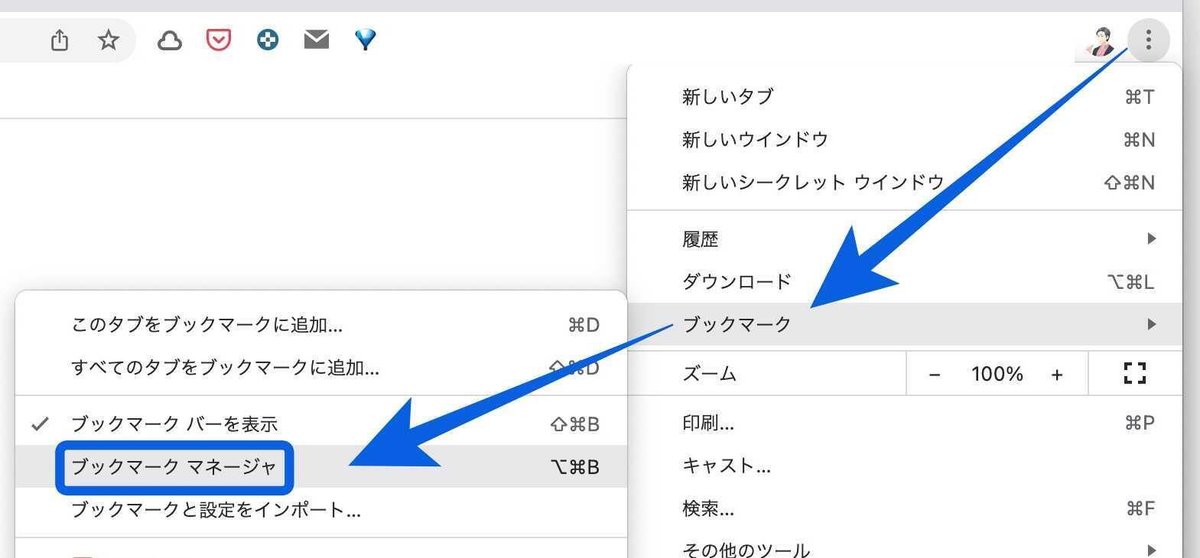
名前、一緒っすよね。
だから世の中って、「あ、なんだ。Raindropの機能ってChromeにあるじゃん」って思ってページ閉じちゃう人と、そうじゃない人に分かれるんすよ。
で、前者に当てはまる人って、頭が悪い人なんですね。
だってちょっと考えりゃわかるじゃないすかw そんな普通のWebブラウザに入ってる機能なんか、わざわざ単体のアプリとしてリリースしないってww
「じゃあどう違うの?」ってなると思うんすけど、えと……全然違います。
ちょっとだけここで実演してみようかなって思うんすけど……
動画を1クリックで保存する

まぁあの……たとえばYouTubeでめっちゃ面白い動画があったとするじゃないすか。
あ、ちなみになんすけど、今日飲もうと思ってるのは「ケケット」っていう、あの……フ・ラ・ン・ス・の・ビ・ー・ル・で……なんかあの、コリアンダーの香りがするっていうビール……あ、はい。どうでもいいっすねww
話戻すんですけど、動画が面白かったら「高評価」ボタンをポチッと押しますよと。
その後どうするかって、もうこれで終わりなんすよね。しばらく待ってRaindropのアプリ開くと、
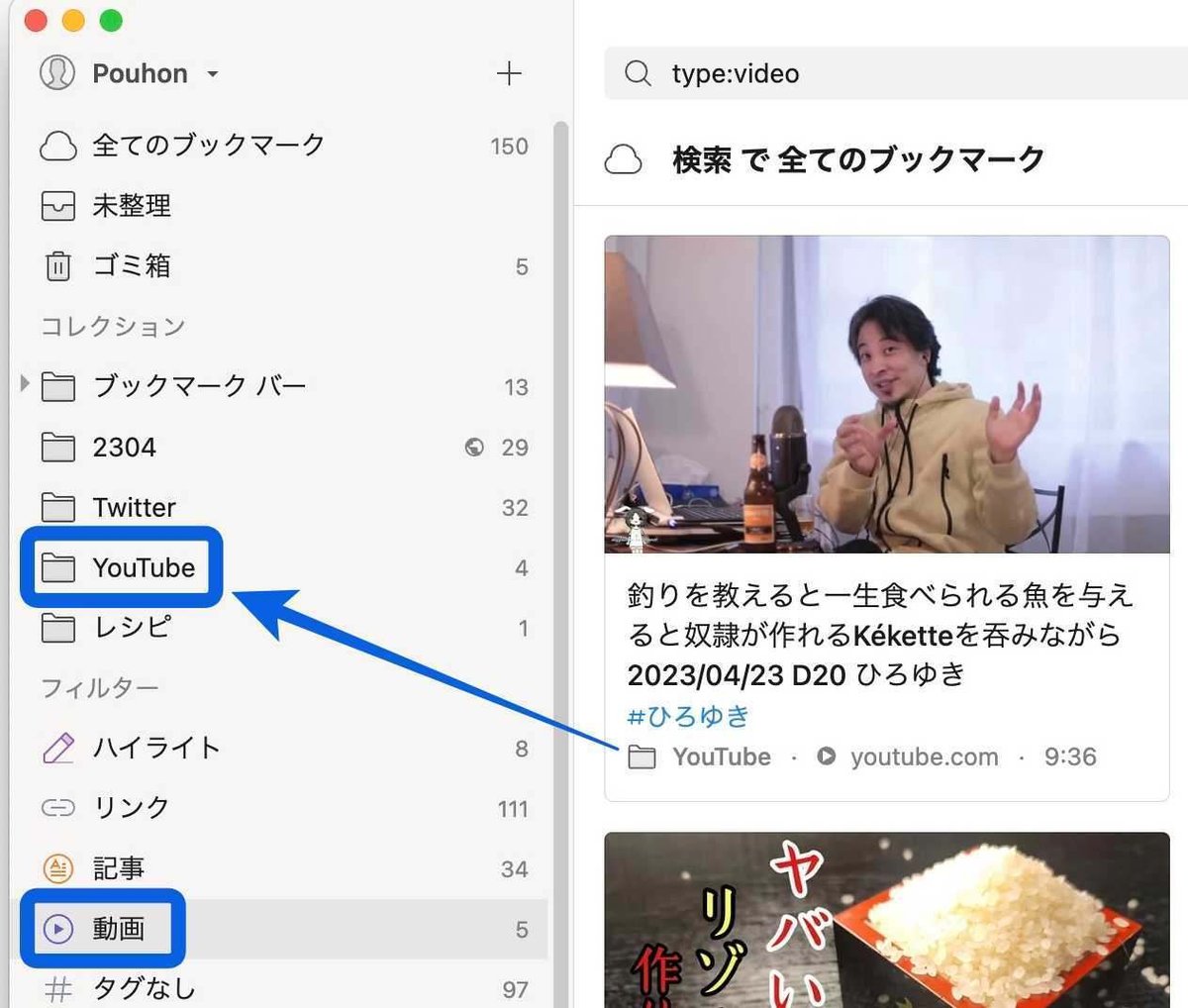
アプリ内に保存されましたよと。
これって無料版でもある程度フォルダ分けしたりできるんで、僕の場合は「YouTube」ってフォルダに入るように設定してるんすけど、仮に全く設定してなくてもYouTube動画は「動画である」って認識されて、自動的に分別されるんすよね。それが下の「フィルター」ってやつです。
で、あとはタグとか付けて整理すりゃいいじゃんと。
だからRaindropってどちらかと言うとPocketとかSave to Notionとか、そっちにかなり近いアプリなんすけど、頭が悪い人って「ブックマークマネージャなんかブラウザに付いてるからいらない」って無視しちゃったりするんすよね。
なので、あの……Raindrop.ioがこういうアプリだって分かんないって人とは付き合わない方がいいっすよww
Twitterのツイートを1クリックで保存する
話変わるんすけど、僕、トゥイッターが日本に来る前からトゥイッター使ってるんすよ。
まぁトゥイッターも最近イーロン・マスク関連で色々あって大変だなーとか思うんすけど、なんやかんや言いながらいまだに使ってるんすよね。
だからまぁ、なんか、動画が保存できるならトゥイッターも保存したいってなるのが自然な流れだと思うんすけど、これもさっきのYouTube動画と同じ方法で保存できます。
このツイー……トゥイートに「いいね」付けたとするじゃないすか。

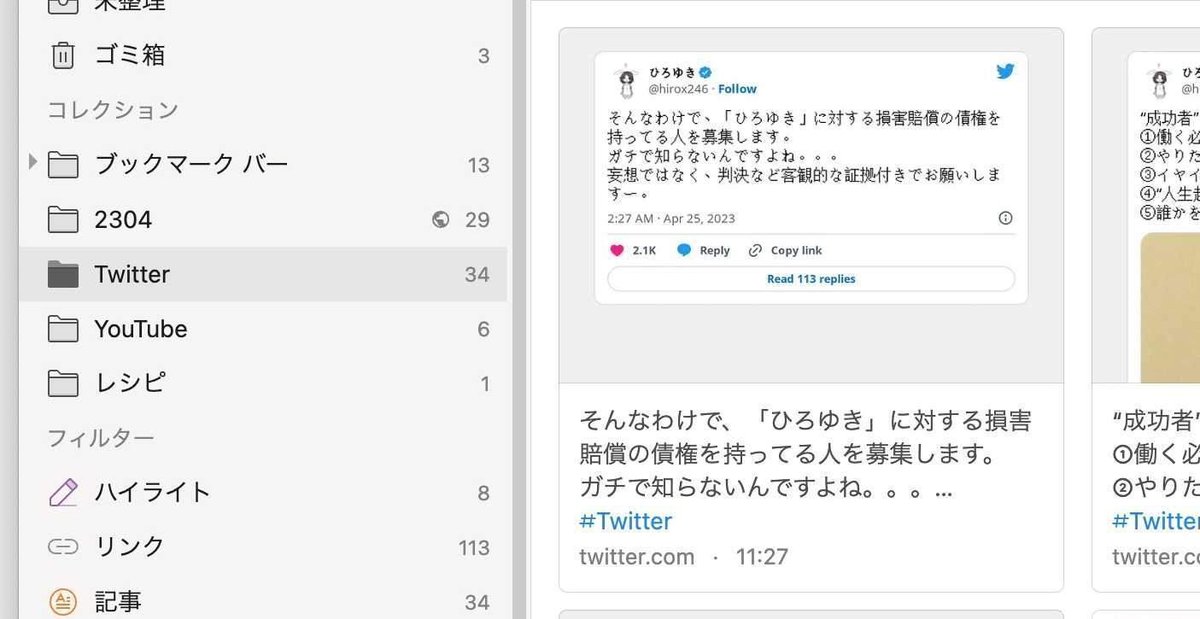
こんな感じに保存されますね。はい。
トゥイートの場合は「#Twitter」ってタグが付きます。これは事前に設定しとくんすけど、その後は完全に自動です。
それってどうやるんですか?
これどうやるのかって話なんすけど、残念ながらRaindrop.io単体ではできないんすよ。
なので、あの、IFTTT (イフト) ってサービスと組み合わせてやるんすけど、
これPocketも同じなんすよ。
ただPocketだと自分でその……IFTTTの「アプレット」ってやつを探す必要があるんすよね。でもそれってちょっと面倒じゃないすかw
Raindrop.ioならそんなの探さなくても、ここにあるんすよね。
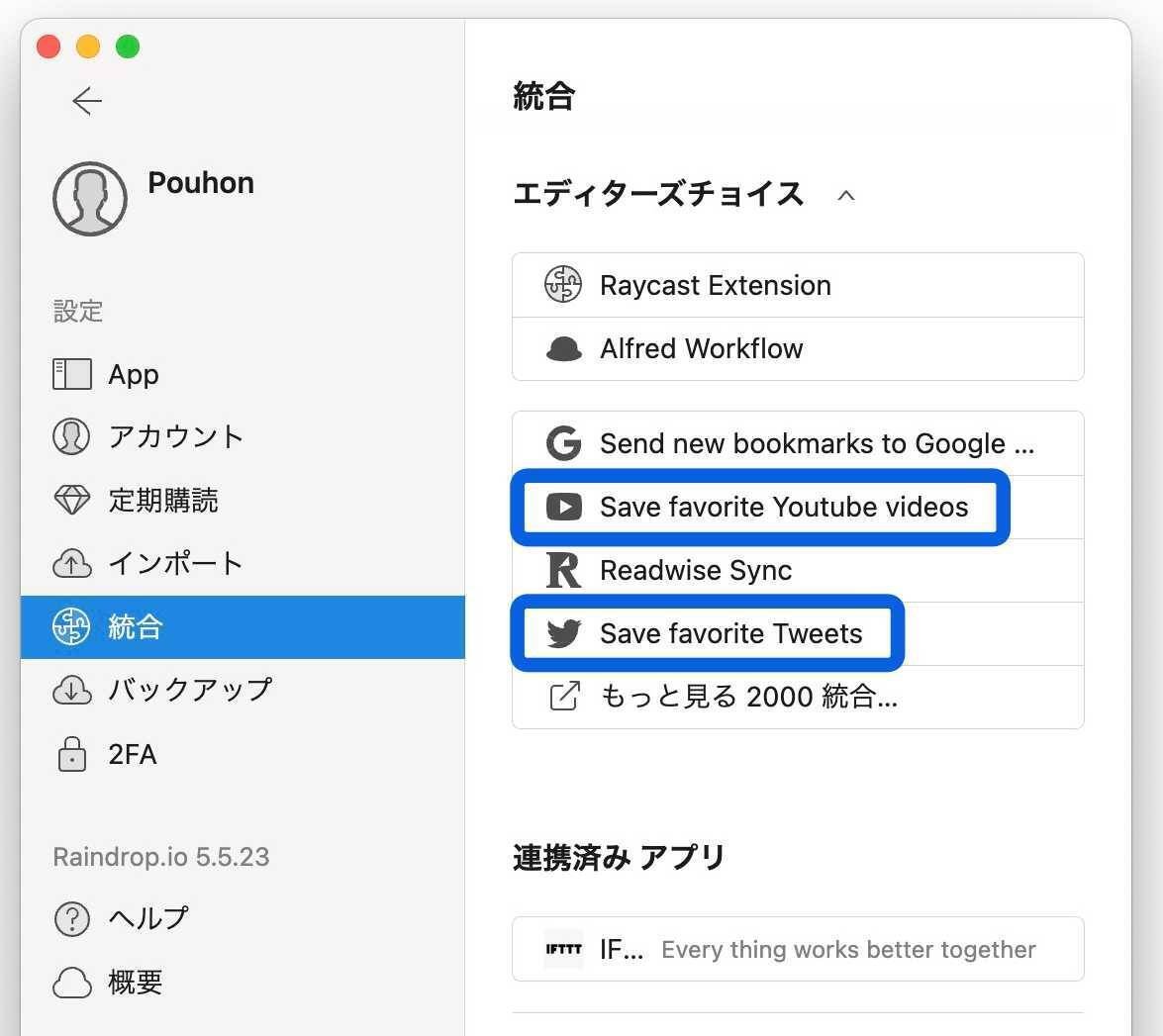
アプリ起動して一番左上のアカウント名をクリック → 「設定」→「統合」っすね。
この画面でYouTubeの箇所をクリックすると、
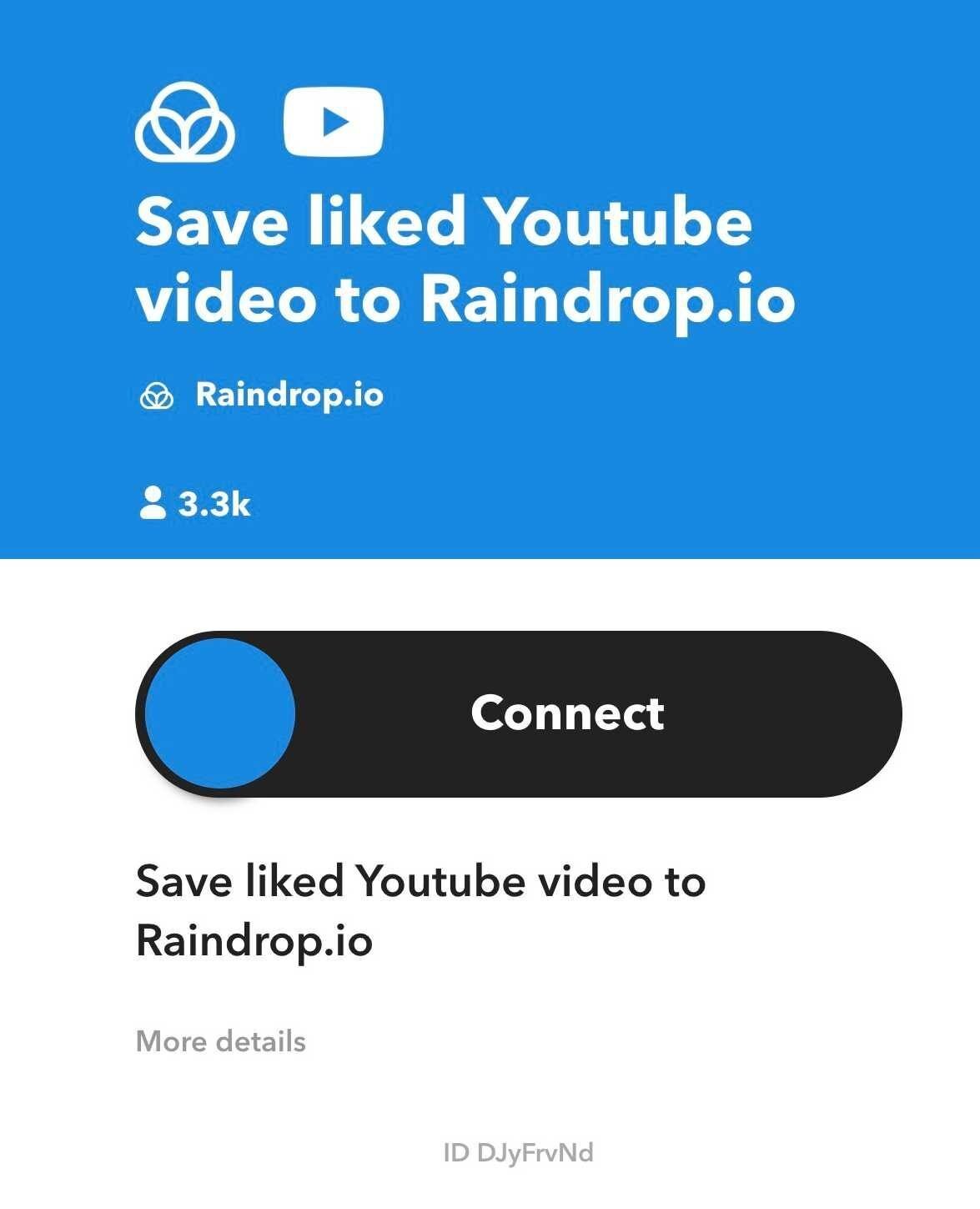
アプレット、探す必要無いんすよね。IFTTTのアカウントさえ登録しとけば、すぐに使えますよと。
「Connect」をクリックして、あとは紐付けるアカウントを選択すりゃOKなんすよね。めっちゃ簡単じゃないすかw
てか、こんな簡単なのにやらない理由、なんかあります?w
保存した記事にマーカー (ハイライト) を入れる
もちろん普通の記事を保存して、ハイライトを残すこともできますよと。
これってもう今じゃ当たり前の機能なんで、書くのやめとこうかなって思ったんすけど、残念ながらこんなページ見てる人たちって頭良くないと思うんですよ。頭良い人って、ここ見る前にもう、使っちゃってるんでw はい、すいませんww
だから一応、基本的な使い方も書いとこうかなと。
前提として「ブラウザ拡張機能」がリリースされてるんで、そっちをインストールしといてください。トップページで「Download」をクリックするか、下のリンクでもOKでーす。
メジャーなブラウザのアイコンが並んでるんで、使ってるブラウザに合わせて選んでください。
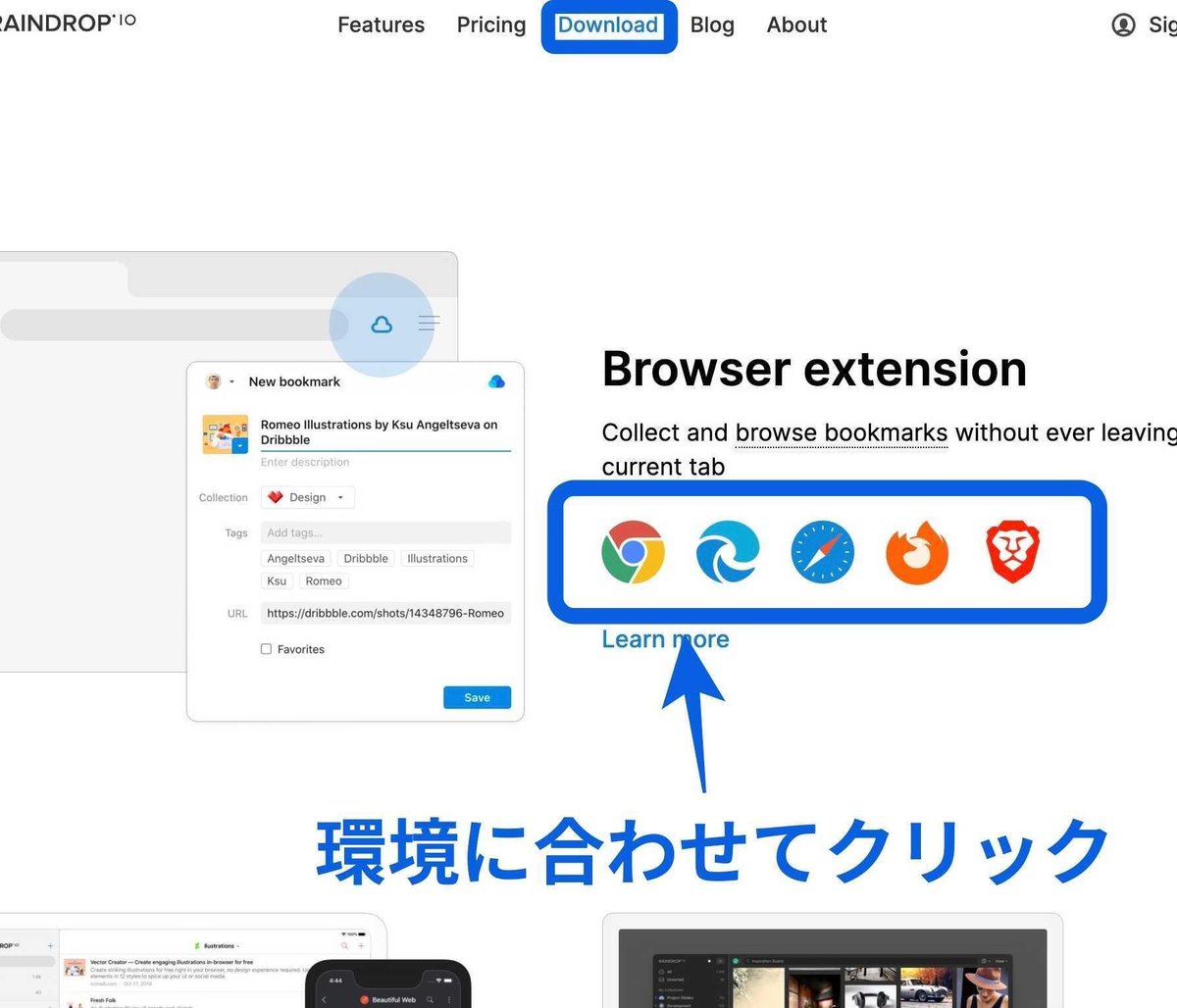
あとはその下にリストアップされてるデスクトップ用アプリも、適当にインストールしとけばいいんじゃないすかねw iPhoneとかAndroid用アプリも同じページからインストールできます。
で、インストールしたら、どっか適当に記事見るじゃないすか。
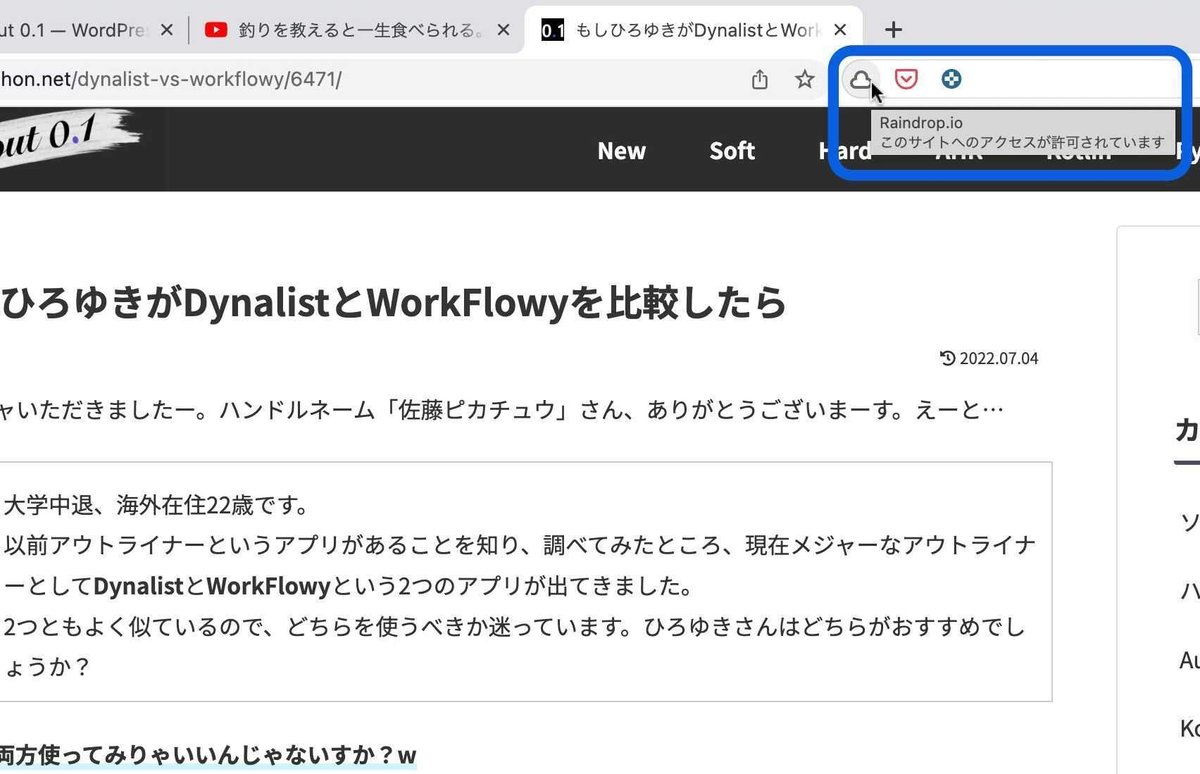
普通のWebクリッパーって、拡張機能のアイコン押したらその記事が保存できるんすよ。これはRaindrop.ioも同じなんすけど、まぁこれは当たり前っすよね。
Raindrop.ioはもうひとつやり方があって、読んでて気になる箇所があったらそこを選択して右クリック。
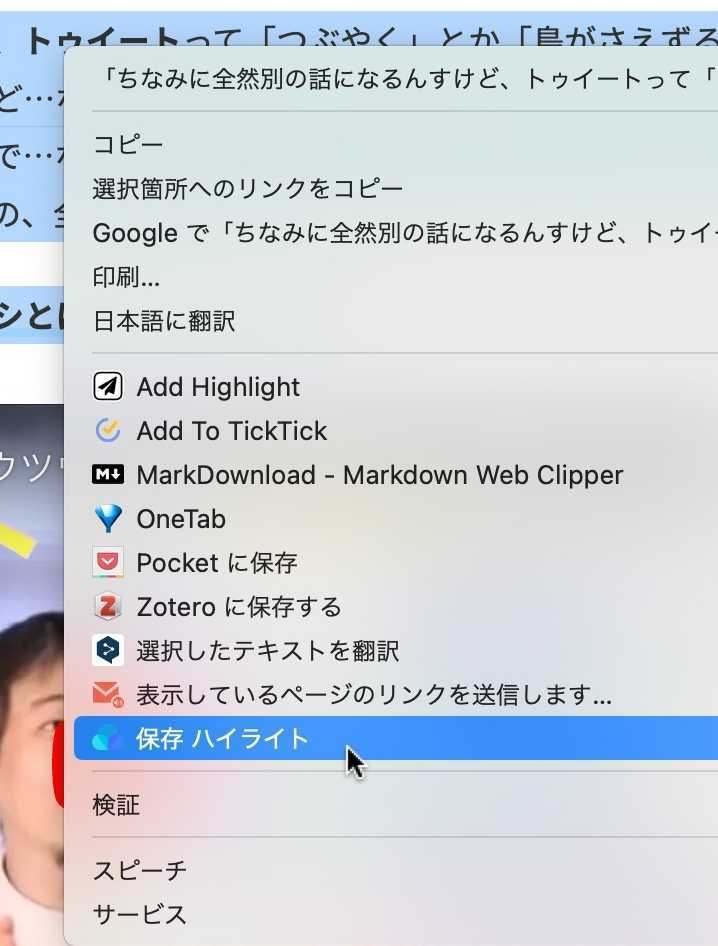
「保存 ハイライト」を選ぶと、その記事全体とハイライトが保存されます。

ちなみになんですけど、ハイライトの色は4色から選べるんで、まぁ例として何色か使ってみますよと。
で、適当に気になるところ、ハイライトするじゃないすか。その後、アプリを起動すると、
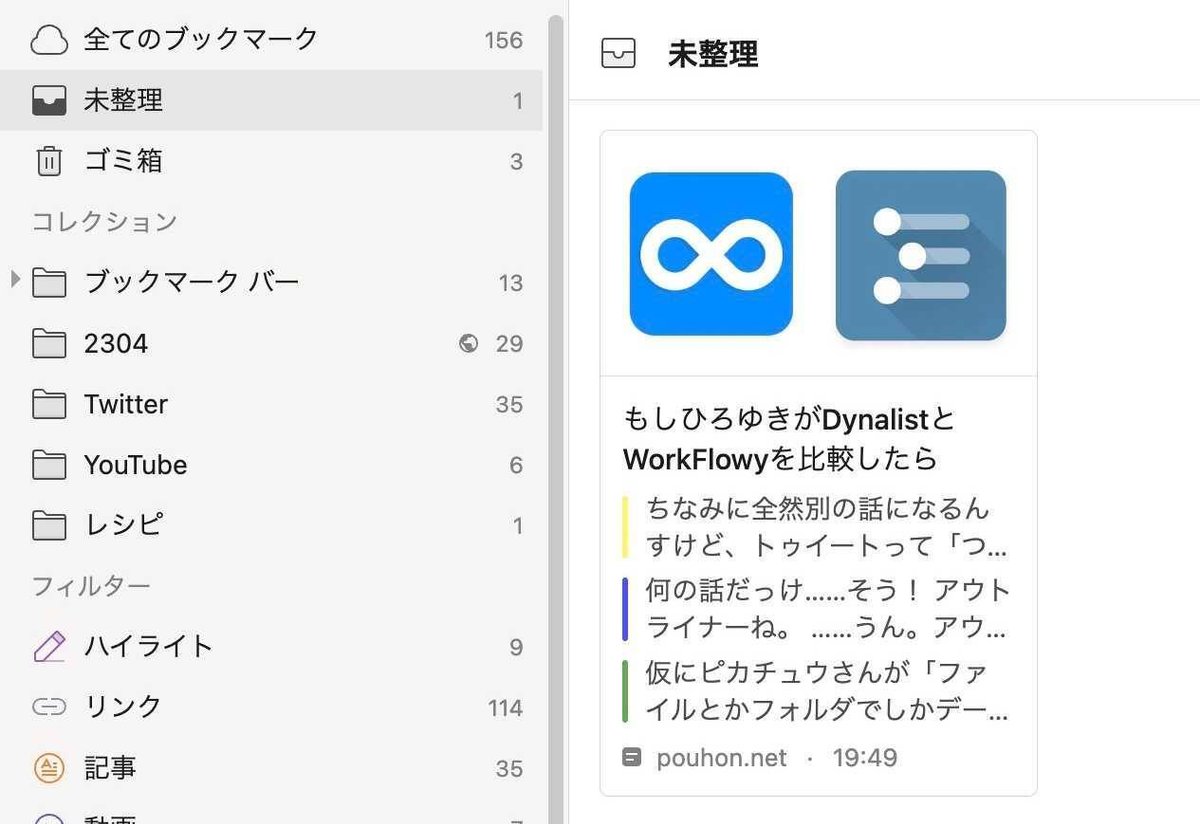
こんな感じっすね。ハイライトした箇所がピックアップされてて、まぁ、なんか、いい感じみたいな。
で、この記事部分をクリックすると、
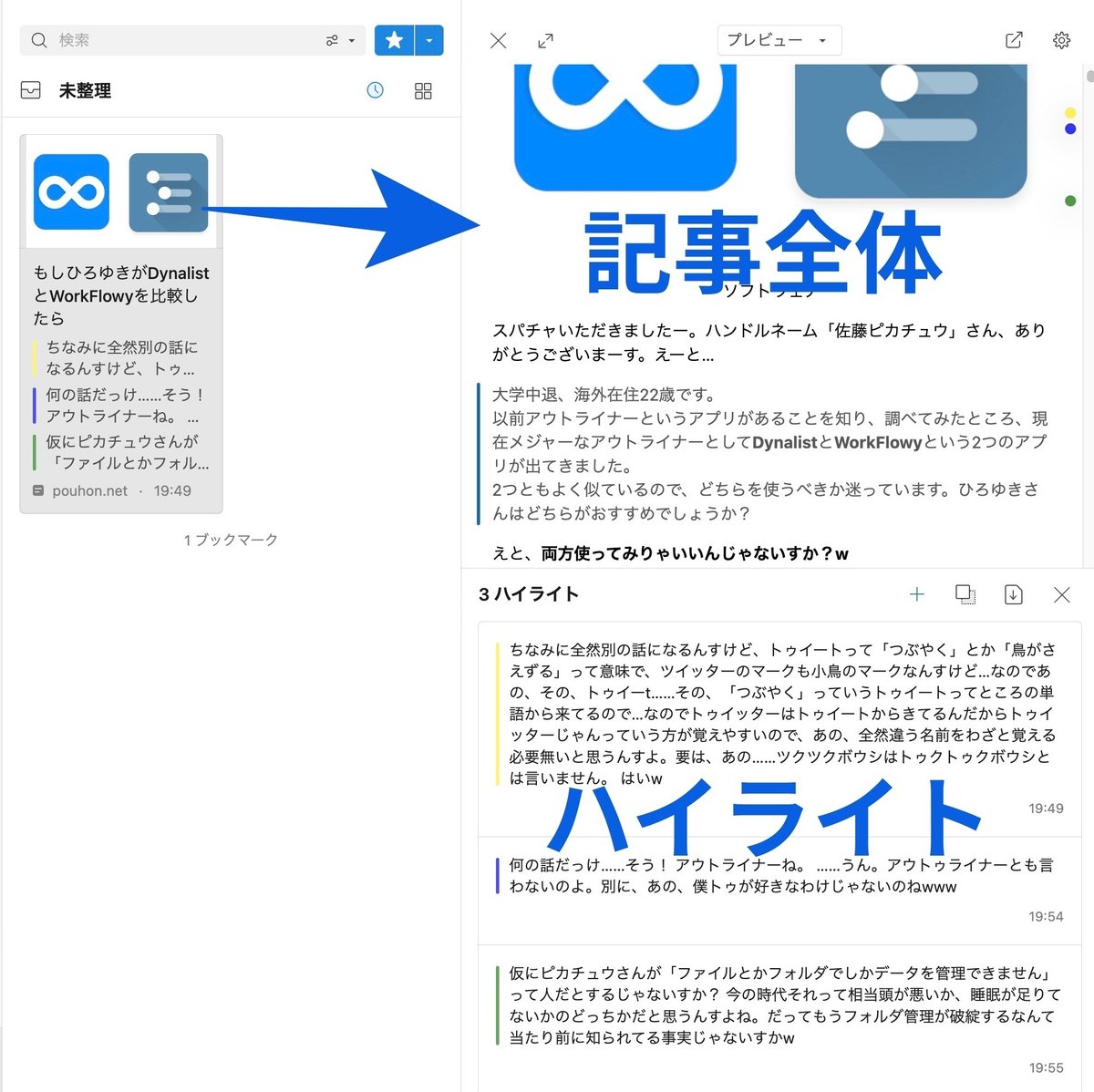
プレビュー画面が右側に開いて、下部分にはハイライトした箇所が表示されるって感じですね。
今回のデータは拡張機能アイコンのクリックじゃなくてハイライトから入れたんで「未整理」フォルダに入ってるんですけど、これは後からドラッグで好きなフォルダに放り込めます。
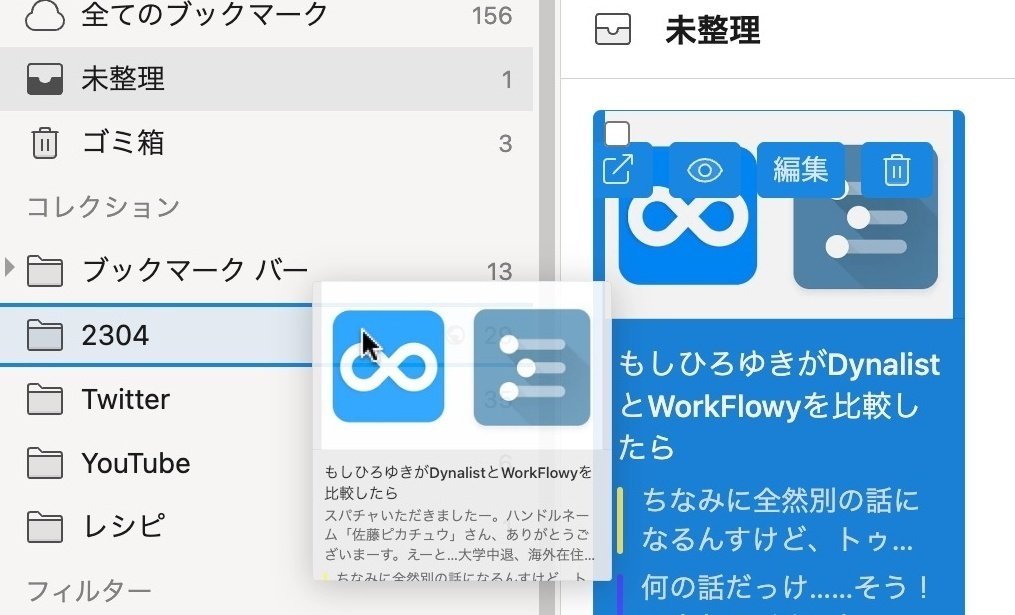
こんなとこっすかね。はーい。
今はPocketよりRaindrop.ioの方がモテる
最後にちょっと余談なんすけど、えと……人って40過ぎると、
ハゲてない
痩せてる
これだけでイケメン枠入れますw
一般的な40代の中でいくと、上位に入れるんですよ。
要は、えと……勝手にみんなハゲてって、勝手にみんな太ってって、脱落してくんすよww
その話、何か関係あります?
これね……同じことがアプリにも言えるんすよね。
もうこの分野って、PocketかInstapaperか、あとはEvernoteかみたいなところ、あったじゃないすか。何年か前にNotionがリリースされて、その後Save to Notion出てきましたけど。
僕もつい最近までPocket使ってて、たまたまRaindrop使ってみたら、なんか全然こっちの方が使いやすいやんって感じて、すぐ乗り換えたんすよ。
Pocketも出始めた当初は「デザインが良い」とか言われてたと思うんすけど、やっぱね……使いにくいっていうか、使いにくいポイントが改善されないままになってるのが一番問題だと思うんすよね。
アプリの場合、変えるべきところは変えてかないと、どんどんハゲるし太るんすよ。
まぁ世の中、何も変わらない方がいいって人もいて、そういう人はずっとPocket使ってりゃいいと思うんすけど、僕はもうPocketがこのままならRaindropの方がいいよねっていうので、今は完全にこっちばっかりっすね。
まぁこのアプリ、まだ他にも面白そうな機能あるんで、ちゃんとした記事はまたブログでやろうかな。
というわけで、今日はこんなところで終わりにしたいと思いまーす。お疲れ様でしたー。うぇーいっす。
